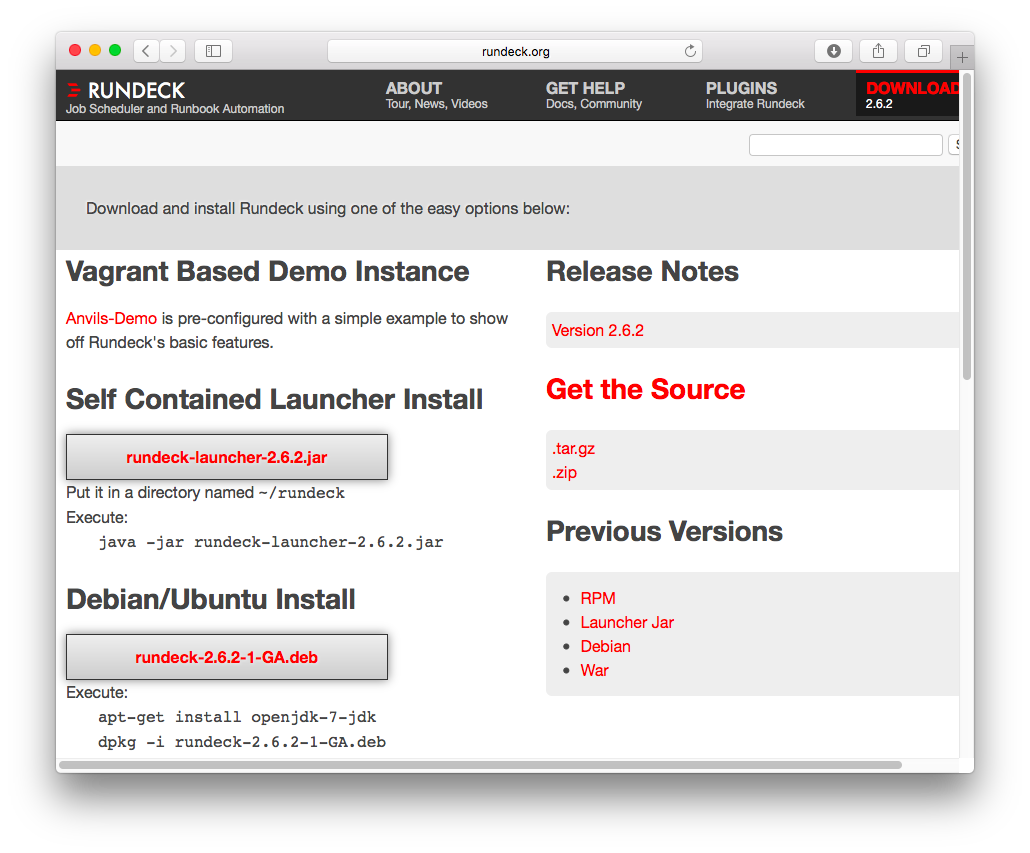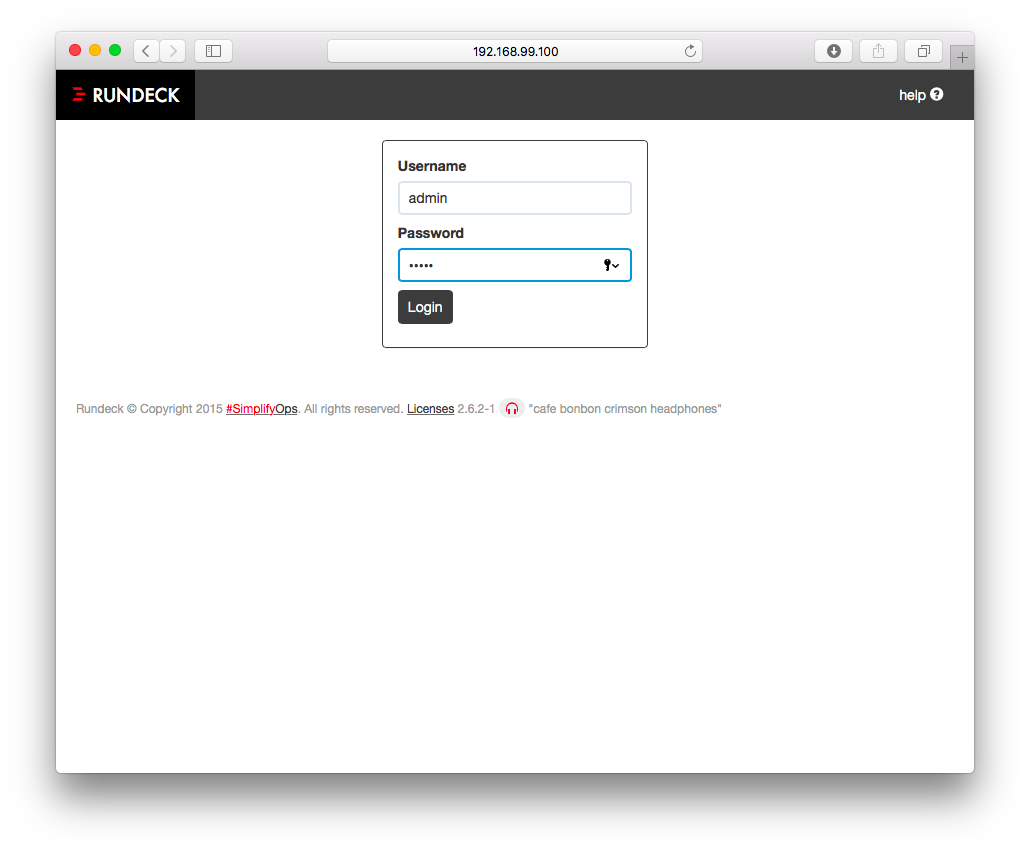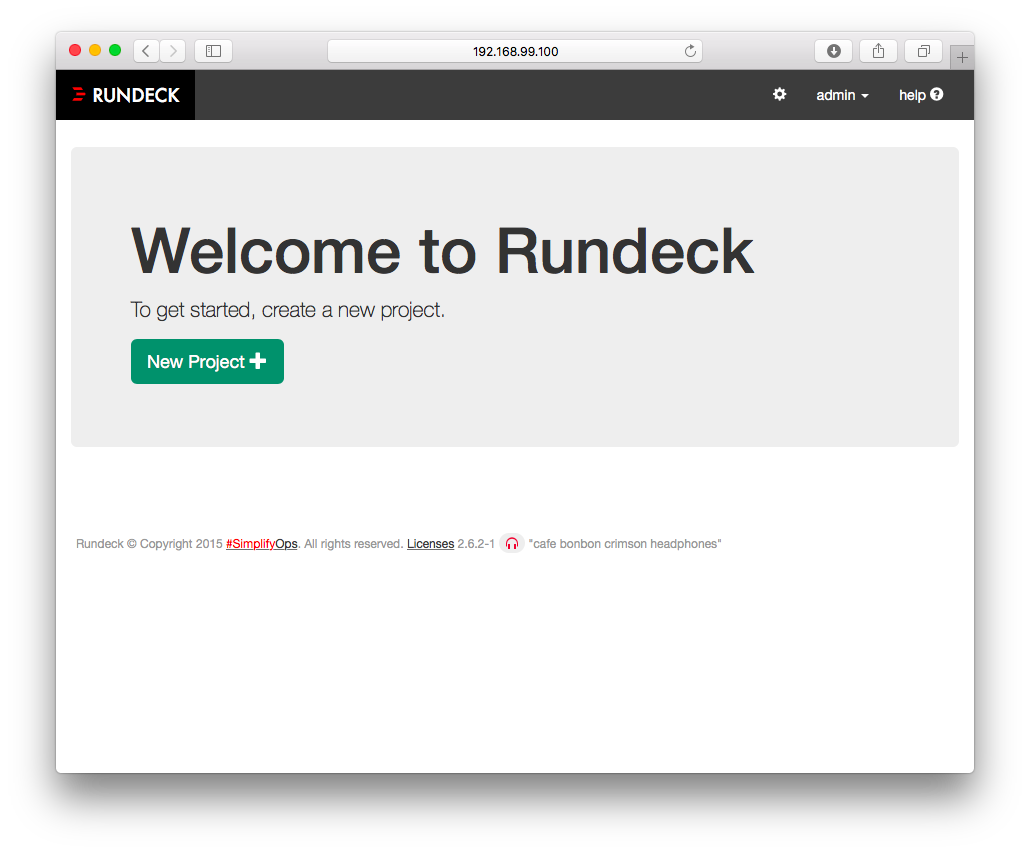これは何?
Rundeckをjarファイルを使って、centos7にインストールした時のメモです。
本格利用する場合は色々設定があるようですが、最低限これだけやれば動く的なお試しな簡易インストール方法です。※jarでインストールする以外は、既存の投稿とかぶっている部分もあるので、参考程度に。
Rundeckについては、下記ドキュメント参照。
http://rundeck.org/docs/jp/manual/01-introduction.html
Rundeck はデータセンターやクラウド環境におけるその場限りの作業やルーチンワークを自動化してくれる OSS です。これまで時間を浪費してきた単純作業を軽減したり、スクリプト化したものを簡単にスケールするための沢山の機能があります。
バージョン
インストールに使ったjarは
rundeck-launcher-2.6.2.jar
です。
OSとJavaのバージョンです。
# cat /etc/centos-release
CentOS Linux release 7.2.1511 (Core)
# java -version
openjdk version "1.8.0_71"
OpenJDK Runtime Environment (build 1.8.0_71-b15)
OpenJDK 64-Bit Server VM (build 25.71-b15, mixed mode)
インストール
jarファイルダウンロード
jarのダウンロードは下記リンク先から。
Self Contained Launcher Install下のjarファイル名をクリックすると、ダウンロードできます。
事前準備
ポート設定
Rundeckはデフォルトだと、4440番ポートでListenしているので、リモートから接続する場合、firewalldやiptablesなどでの許可設定が必要です。また、Dockerなどで動かす場合、必要に応じてポートフォワード設定してください。
Javaインストール
jarファイルを実行するとき、JAVAが必要なのでjavaをインストールします。しばらくアップデートしていないと、依存パッケージが更新できなかったりするのでインストール前にアップデートをしてからインストールします。
# yum check-update
# yum update
# yum install java-1.8.0-openjdk
Rundeckインストール
jarを使ってRundeckをインストールすると、jarと同じディレクトリ内にファイルが展開されるので、任意のディレクトリを作ってそこにダウンロードしたjarファイルをおきます。
今回は、/opt/rundeckにしています。
# mkdir /opt/rundeck
# ls -ld /opt/rundeck
drwxr-xr-x 2 root root 4096 Feb 10 14:18 /opt/rundeck
ダウンロードしたrundeck-launcher-2.6.2.jarを、作ったディレクトリ配下におきます。
# ls -l /opt/rundeck
total 84140
-rw-r--r-- 1 root root 86155030 Feb 10 14:18 rundeck-launcher-2.6.2.jar
jarファイルをjavaコマンドで実行します。しばらく待って、
Started SelectChannelConnector@0.0.0.0:4440
がでたら起動完了です。
# cd /opt/rundeck/
# java -jar rundeck-launcher-2.6.2.jar
WARNING: HTTPS is not enabled, specify -Drundeck.ssl.config=/opt/rundeck/server/config/ssl.properties to enable.
(省略)
2016-02-10 14:20:42.691:INFO:oejs.AbstractConnector:Started SelectChannelConnector@0.0.0.0:4440
Rundeckにアクセスする
起動後の初期設定では、http://ホスト名:4440で接続できます。
ただし、Rundeckログイン後、設定ファイルに記載されているURLにリダイレクトされるので、Proxyとか(dockerとかで)ポートフォワードしている場合は、ログイン後のページが見れないです。
その場合、jarファイルを置いていたディレクトリの配下の
server/config/rundeck-config.properties
のgrails.serverURLがリダイレクト先のURL設定になっているようなので、その設定を変更します。インストール方法によって、設定ファイルの格納パスが違うので注意です。rpmで入れるか、jarで入れるかでパスが結構違います。
下記の例では、/opt/rundeckにjarを置いていた場合で、ホスト名がconsoleのサーバ上で起動した例です。今回は、docker-machine上のdockerコンテナを使っていて、コンテナの4440ポートにつなぐためにdocker-machineのホスト(192.168.99.100)の14440ポートにつなぐような設定でdocker runしているため、その状態に合うように設定をしています。
#loglevel.default is the default log level for jobs: ERROR,WARN,INFO,VERBOSE,DEBUG
loglevel.default=INFO
rdeck.base=/opt/rundeck
#rss.enabled if set to true enables RSS feeds that are public (non-authenticated)
rss.enabled=false
#grails.serverURL=http://console:4440
grails.serverURL=http://192.168.99.100:14440
dataSource.dbCreate = update
dataSource.url = jdbc:h2:file:/opt/rundeck/server/data/grailsdb;MVCC=true;TRACE_LEVEL_FILE=4
Rundeckが実行中のターミナルで、Ctrl+Cで一旦Rundeckを止めて、再度
# java -jar rundeck-launcher-2.6.2.jar
で起動します。
起動後は、
- Username : admin
- Password : admin
でログインできます。
ログインできると、下記のような画面になります。grails.serverURLの設定が間違っているとログイン画面から進まないので、その場合はブラウザのURL欄でリダイレクト先のURLが正しいか確認してください。